La llegada del HDR supuso una nueva era en la calidad de imagen de los televisores. A través de una serie de técnicas, las cuales cada vez son más precisas, es posible disfrutar de escenas sin sobreexposición, contando además con una mejor gestión de las zonas más oscuras. Se trata de una especificación que va ligada al brillo máximo que puede entregar el televisor, así como al contraste y balance de blancos. Es por ello que su desempeño no siempre será el más idóneo en cualquier Smart TV.
Utilizar el HDR en televisores de gama media o baja puede resultar una experiencia negativa, ya que la falta de especificaciones más completas pueden dar lugar a una imagen oscura y falta de color, y en definitiva, bastante más apagada que la imagen que se puede conseguir en SDR. Desde hace un tiempo, los usuarios de Chromecast con Google TV (4K) pueden desactivar el HDR muy fácilmente, y en este artículo te enseñamos cómo hacerlo.
Aunque el televisor sea compatible con señales de vídeo a 4K y HDR, si no ofrece un buen desempeño debido a sus especificaciones técnicas, la calidad de la imagen puede empeorar si se acaban utilizando este tipo de señales. Es por ello que, si contamos con un televisor con un brillo relativamente escaso y tecnologías de panel poco destacables, lo mejor que podemos hacer para mejorar la calidad de la imagen en muchas ocasiones es evitar el HDR.
Cómo desactivar el HDR en el Chromecast con Google TV
Si cuentas con un Chromecast con Google TV puedes desactivar el HDR de forma muy fácil. Más bien, lo que estaríamos haciendo sería forzar la señal a SDR. Lo único que tienes que hacer es ir a Configuración > Pantalla y sonido > Rango dinámico y formato de color > Preferencias de formato del rango dinámico. Aquí tendremos varias opciones a escoger. Si tu televisor soporta Dolby Vision, la encontrarás en la lista, aunque nuestro cometido aquí será seleccionar la opción de 'SDR', ya que así lograremos que el Chromecast nos muestre el contenido sin HDR.
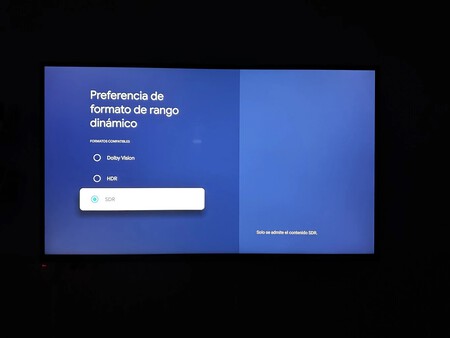
Otro ajuste que debemos configurar es en el apartado de 'Adaptarse al rango dinámico del contenido', el cual podemos encontrar en el mismo menú. Aquí debemos seleccionar la opción de 'Adaptarse al contenido'.
Una vez hayamos configurado las opciones, todo el contenido que veamos a partir del Chromecast será sin HDR, lo que ofrecerá una imagen con algo más de color en determinadas ocasiones si cuentas con un televisor de gama media o baja. El inconveniente es que perdemos sobre todo la gestión de la sobreexposición, algo que se puede notar en las zonas más iluminadas de cada escena, pero no podemos hacer mucho más en ese sentido.
Poder desactivar el HDR no es algo exclusivo del Chromecast con Google TV, y se trata de una opción que cada vez más fabricantes incorporan en sus dispositivos. En este artículo os enseñábamos a cómo hacerlo en el Apple TV para Netflix, mientras que la función también se encuentra disponible en todos los Fire TV Stick de última generación.





